OBS版本要求:25.0以上
注意:水平翻转选项有问题,可能会导致崩溃。请不要使用它。如果您需要翻转视频,可以在 OBS 本身中翻转源,或者在接收端翻转(即在 Zoom、Skype 等中)。
此插件提供 DirectShow 输出作为虚拟网络摄像头。
使用方法:
OBS Virtualcam 有两种主要的方法用于从 OBS 输出视频。第一个是预览输出,可从工具菜单启用。此输出将准确提供您在 OBS 预览中看到的内容,包括您可能切换到的任何更改或场景。这是最常用的方法,也可能是您想要使用的方法。
预览输出:
1.在 OBS Studio 主窗口中选择Tools -> VirtualCam
2. 按开始按钮,然后关闭对话框
3. 打开您的程序(Zoom、Hangouts、Skype 等)并选择OBS-Camera作为您的网络摄像头
下一个方法是您可以添加到任何场景或源的过滤器,如果您只想输出该特定场景或源,而别无其他。
源过滤器:
1.在要输出到虚拟摄像机的场景/源中添加VirtualCam过滤器
2. 选择摄像机目标,然后按开始
3. 如果按钮没有变为停止,则表示摄像机已在使用中,并且您必须先选择不同的相机或停止其他输出。
4. 打开您的程序(Zoom、Hangouts、Skype 等)并选择您选择作为目标的摄像头作为您的网络摄像头
为什么有时分辨率和帧率与我的 OBS 输出设置不同?
如果您在 OBS 中开始输出之前在 3rd 方应用程序中打开 OBS-Camera 设备,则 OBS-Camera 将默认为 1080p 30fps。如果您首先启动 OBS,它将使用在 OBS Studio 选项中设置为输出分辨率和帧率的任何内容,在设置 -> 视频下。
免责声明:本站对会员仅提供安装、咨询等服务,部分文章及下载资源收集于网络,不保证软件的使用时长、完整性及安全性,请下载后自行测试,资源仅供学习和交流使用,版权归资源原作者所有,若本站发布的内容若侵犯到您的权益,请联系站长删除,我们将及时处理!
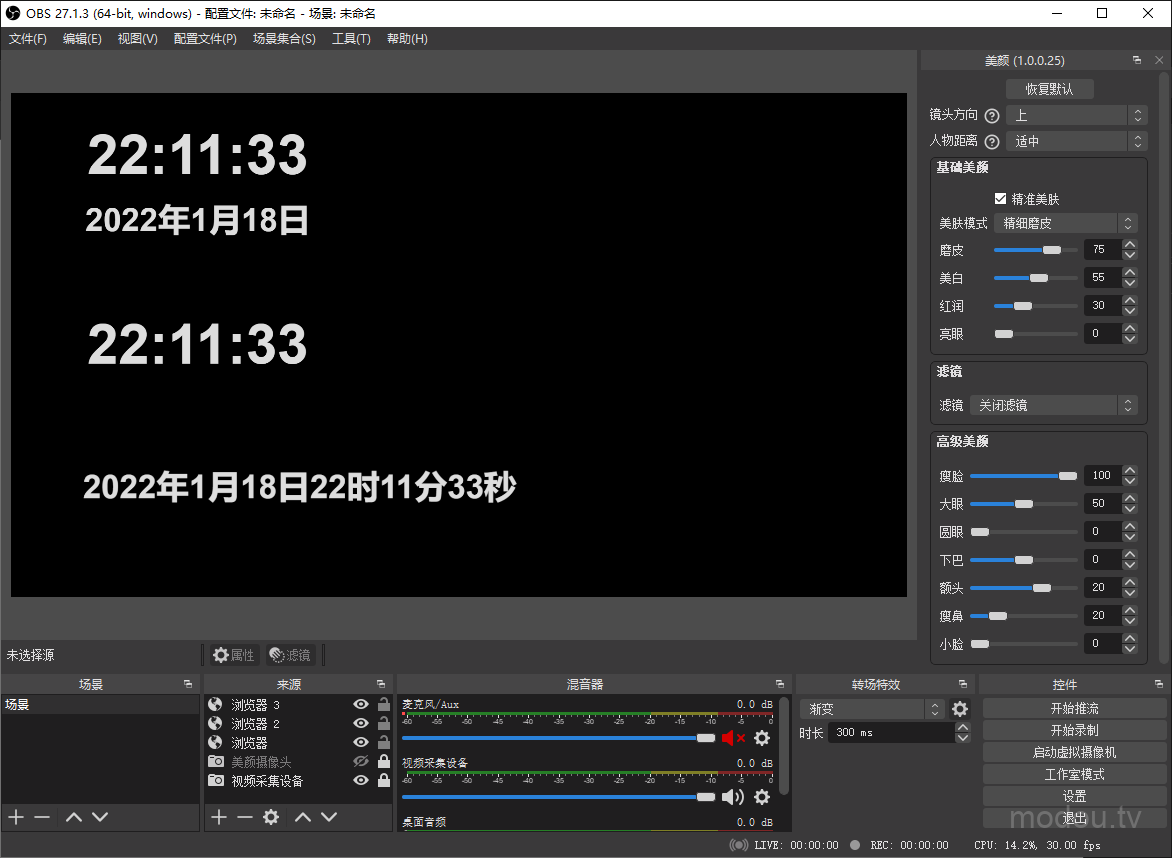

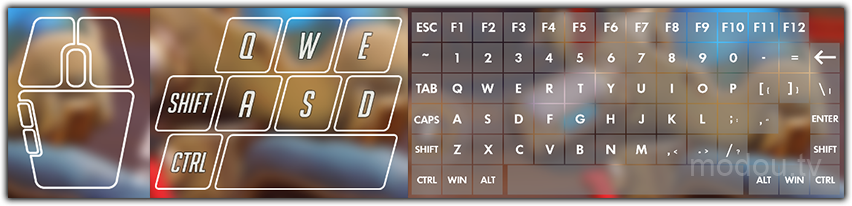









评论0